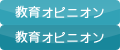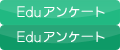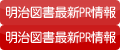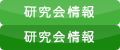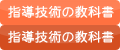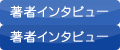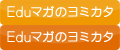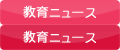- 英語教育UD 教材・教具
- 特別支援教育
今回のねらい
今回は、前回に続いて、英語圏の英単語アプリを紹介します。学習障害のある子どもや英語が苦手な子どものなかには、「聞く」ことが苦手な子どもが多いため、文字を使った読み書きを焦って進めるよりも、「しっかり聞く」「耳を澄ます」時間をしっかりと取り、アルファベットの1文字1音を認識できる力を養っていくのが良いでしょう。前回紹介したアプリ「Word Wizard」は主に中学生の単語指導に役立ちますが、今回は、それよりも少し前の段階で行う音素と文字の対応練習アプリを紹介します。3文字の短い単語から始まり難易度を徐々に上げられるところ、ネイティブ音声でしっかりと何度も音を確認できるところが特におすすめです。
Montessori Crosswords
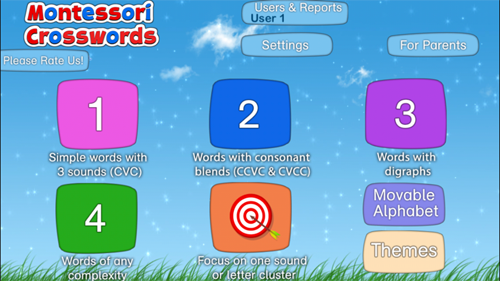
- 制作
- L'Escapadou
- 対象
- 小学生以上
- 良い点
- フォニックスの基礎となる3文字単語から、アルファベットの音をしっかりと聞き、文字と対応する練習ができる。フォニックスを知らない先生や子どもでもやりながら文字と音の対応に慣れることができる。
(1)進め方と注意点
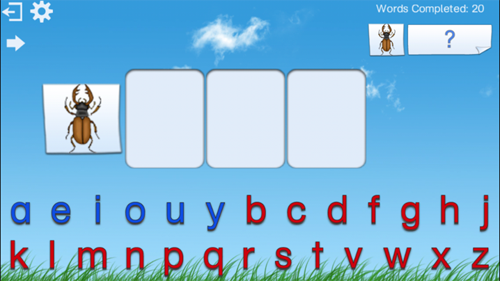
図1
画面の1から4までのアクティビティごとに少しずつ内容が増え、難しくなりますが、進め方は簡単です。
絵カードと同時に単語が聞こえてきます。聞こえた単語に対応する文字を下にあるアルファベットから選び、タイルのなかにあてはめる活動です。1は最も基本的な英語の「子音+母音+子音(CVC)」で構成される単語です(たとえばdog, figなど)。図1は1の画面例です。/bug/という声が聞こえ、絵と、タイルが3枚出てきます。
このアプリで、子どもが音をきちんと確認する前に、当てずっぽうに下のアルファベットをどんどんタイルにいれていってしまうと、全部はずれてしまい、やる気がなくなり、失敗します。
スペリングは、「当てっこゲーム」ではありません。実は文字を選ぶ前に、音を文字の単位に聞き分ける力が必要なのです。そもそも英語の単語を書き取るためには、音を全体的に聞き取るだけでなく、アルファベット1つ1つの音素(言語の音韻の最小単位)を認識し、さらに、その音に対応する文字を選ぶというステップを踏まなくてはなりません。
この例では、/bug/が、/b/,/u/,/g/という3つの音だということがわかってはじめて、b,u,gの文字を選ぶことができます。もし、子どもが当てずっぽうに勘で文字を選んでいるようなら、「まだ音と文字が対応できていないな。早すぎたな」と判断し、一旦やめましょう。失敗し続けることで、子どもはすぐに関心を失ってしまいます(実は私自身が経験済みです!)。
もし子どもがまだ小学校の中学年や高学年でしたら、前段階のアルファベットの1文字1音対応の練習から始めることをおすすめします。トップ画面の右下の紫色のメニューで、Movable Alphabetというアクティビティがありますので、そこで、「この文字はどんな音かな」としっかり聞かせることから始めましょう。次に、画面を隠して大人が文字をタッチして音声を聞かせ、「この音の文字は何かな」と文字を書かせる活動(書くのがまだ難しいようでしたら、アルファベットブロックを用意して、そこから選ばせる活動)をすると良いでしょう。アルファベット文字を見て音がわかる、聞いて文字がなんとなくわかる段階になってから、もう一度この活動にもどりましょう。
では改めて進め方の説明に戻ります。絵カードをタップすると、/bug/という語を何度でも聞くことができます。初めの数回は下のように、丁寧に進めましょう。慣れてくると、自分でわからない音のタイルだけ何度もタップして耳を澄ましたりするようになります。
T:絵カードをタップしてごらん。
S:(タップする)
T:何て聞こえた?
S:○○○?(あやふやな様子、あるいは一部間違えている)
T:そうかな。じゃあ、1つ1つの音を確認してみよう。タイルをタップしてみて。
S:(1つずつタップする)
T:このタイルはなんていう音だった?
S:/b/
T:そうだね!じゃあ、/b/は、下のアルファベットのどれかな?
S:これ!(bを選ぶ)
(2)設定の変更
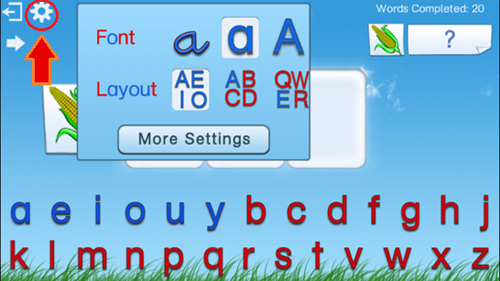
図2
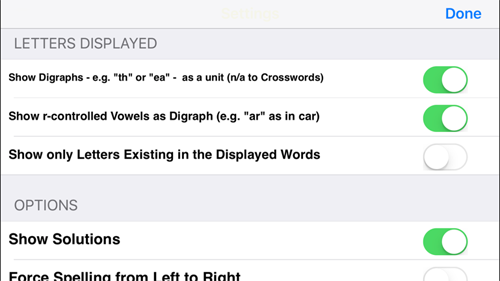
図3
赤丸のボタンを押すと、小さなウィンドウが開き、フォントとレイアウトを変えることができます(図2)。
More Settingsと書いてあるボタンを押すと、もっと細かな設定を変更することができます(図3)。
わたしは、上から3つ目のShow only Letters Existing in the Displayed Words(「画面の単語で使う文字だけを示す」)をオフにしています(白いのはオフの状態)。すると、すべてのアルファベットが並んだ状態で表示されます(現在の図と同じ)。オンにすると、単語で使う文字だけが表示されるので、子どもにとっては3つの文字のなかから選ぶことができ、難易度がぐっと下がります。子どもの進み具合や、挑戦できるレベルに合わせて変えると良いでしょう。
もし自宅にiPadやiPhoneがあれば、「お家で5つだけやってきてね」と宿題にすることもできます。このアプリにはご褒美ゲームがついていて、いくつか正解すると、とても綺麗な画面が出てきます。
単語を書かせる前に、こういうアプリでしっかりとアルファベットの文字に慣れ、耳で音声を捉えて聞き分けることができれば、ずいぶん力がつきます。1回あたり2分〜3分程度でかなり練習ができます。
*URLや教材の情報は掲載時点でのものになります。